Cómo dibujar con el lápiz en Photoshop Elements 9
Dibujo con la herramienta Lápiz en Photoshop Elements crea bordes duros. Usted no puede conseguir los bordes suaves, plumoso que puedas con la herramienta Pincel. Tenga en cuenta que si usted dibuja otra que las líneas verticales u horizontales nada, sus líneas tendrán algunos bordes dentados cuando están vistos de cerca. La herramienta Lápiz puede borrar sí mismo, y es genial para bocetos digitales.
Conteúdo
- Seleccione la herramienta lápiz en el panel herramientas.
- En la barra de opciones, seleccione el pincel que desee en el panel desplegable selector de pinceles.
- Seleccione el tamaño del pincel.
- Seleccione un modo de fusión.
- Si desea que el fondo para mostrar a través de sus trazos, ajustar la opacidad arrastrando el control deslizante o introduciendo un porcentaje de opacidad inferior al 100 por ciento.
- (opcional) seleccione auto borrar si desea activar esa opción.
- Haga clic y arrastre con el ratón para crear sus líneas de forma libre.
Seleccione la herramienta Lápiz en el panel Herramientas.
También puede pulsar la tecla N. Por defecto, la punta del pincel de la herramienta Lápiz es el cepillo de 1 píxel.
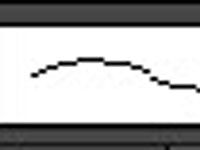
 Agrandar
AgrandarEn la barra de opciones, seleccione el pincel que desee en el panel desplegable Selector de pinceles.
Usted no está limitado a los trazos de pincel estándar de edad. Echa un vistazo a los pinceles variados y efectos especiales que se encuentran en el menú desplegable Pinceles en el panel Pinceles.
Seleccione el tamaño del pincel.
Diámetro de píxeles de un pincel preestablecido se muestra como texto de una imagen en miniatura de la forma del pincel a continuación. Si desea cambiar el tamaño de la punta del pincel, arrastre el control deslizante Tamaño o introduzca un valor.
Seleccione un modo de fusión.
Los modos de mezcla alteran la forma en que el color que usted está solicitando interactúa con el color en el lienzo.
Si desea que el fondo para mostrar a través de sus trazos, ajustar la opacidad arrastrando el control deslizante o introduciendo un porcentaje de opacidad inferior al 100 por ciento.
Cuanto menor sea el porcentaje, más las imágenes de fondo mostrar a través. Sus trazos deben estar en una capa separada por encima de sus imágenes para que usted sea capaz de ajustar la opacidad y los modos de fusión después de que los dibuja.
(Opcional) Seleccione Auto Borrar si desea activar esa opción.
Esta opción elimina porciones de sus trazos de lápiz. Por ejemplo, digamos que su color de primer plano es negro y el color de fondo es blanco, y que se aplican algunos trazos negros. Con Borrado automático activado, se aplica blanco si arrastra hacia atrás en los trazos negros. Si arrastra sobre el fondo blanco, se aplica negro.

 Agrandar
AgrandarHaga clic y arrastre con el ratón para crear sus líneas de forma libre.
Para dibujar líneas rectas, haga clic en un punto de partida, suelte el botón del ratón, y luego la tecla Mayús y haga clic en un segundo punto.
Cuando se utiliza la herramienta Lápiz, se beneficiará enormemente de la utilización de una tableta de dibujo digital, sensible a la presión. La torpeza de tratar de dibujar con el ratón desaparece y te deja con las herramientas que se comportan mucho más cerca de sus antepasados analógicos.






